NIソフトウェアとドライバをインストールする
LabVIEWの最新の互換バージョンとNI-VISAドライバをインストールします。互換性については、以下を参照してください。
機器をネットワークに接続する
イーサネットケーブルを介して、機器のイーサネットポートをターゲットマシンのイーサネットポートに直接接続します。詳細については、機器のユーザーマニュアルを参照してください。
ネットワーク通信のテスト
デバイスにpingを送り、機器と通信できることを確認します。
-
[スタート]メニューからコマンドプロンプトを開きます。
-
次のコマンドを入力します。
ping xxx.xxx.xxx.xxx:yyyy
xxx.xxx.xxx.xxxは機器のIPアドレス、yyyyはポートです。機器によっては、ポートを指定する必要がない場合があります。 Enterキーを押します。
-
返答があれば、機器との通信はできています。
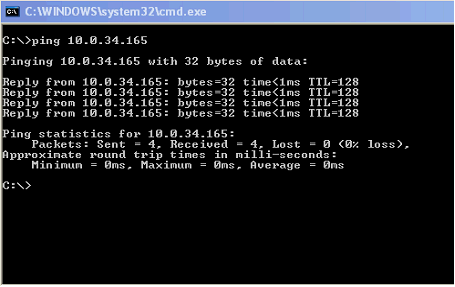
MAXでイーサネット機器を構成する
Measurement and Automation Explorer(MAX)を使用して、機器との通信に使用されるVISA TCP / IPリソースを作成および構成します。
-
スタートメニューからMAXを開きます。
-
[デバイスとインタフェース]を右クリックして、[新規作成…]を選択します。
-
[新規作成...]ウィンドウで、[VISA TCP/IPリソース]を選択し、 [次へ]をクリックします。
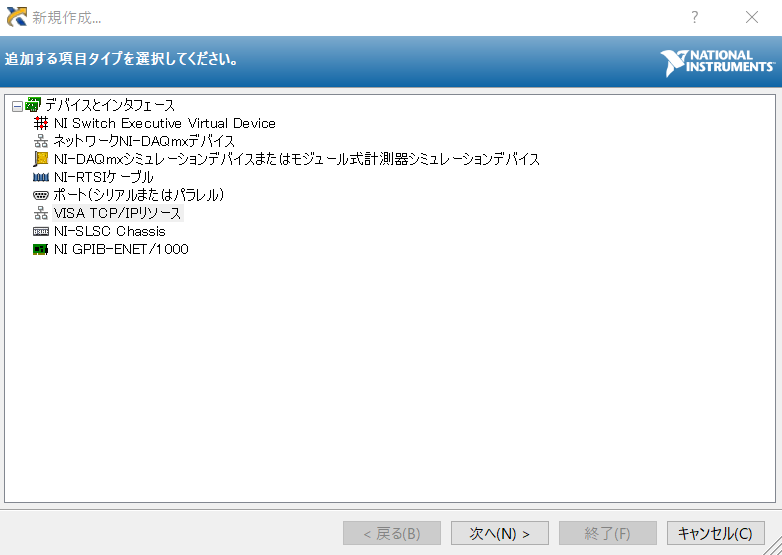
- 追加するTCP / IPリソースのタイプを選択します。
計測器がVXI-11LANまたはLXI計測器の仕様に準拠している場合は、次のいずれかを選択してください
- LAN計測器の自動検出 – このオプションは、ローカルサブネットで見つかったLAN機器のリストを提供します。
- LAN計測器のマニュアル - 機器のIPアドレスとLANデバイス名を手動で追加します。
それ以外の場合は
Rawソケットのマニュアル入力を選択して、イーサネット機器をRawソケットとして追加します。このオプションでは、機器のIPアドレスとポート番号を入力する必要があります。機器のポート番号は、機器の製造会社発行の仕様書に記載されています。
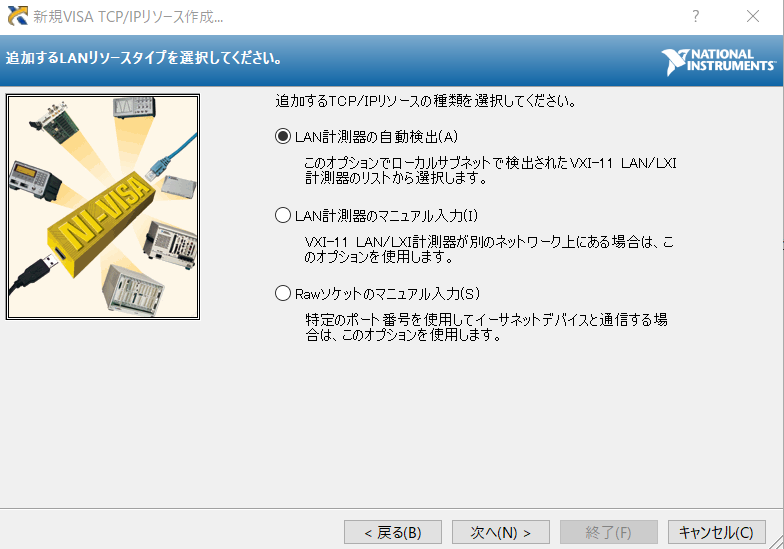
- 構成を検証します。これで、次のいずれかの形式のMAXの[デバイスとインターフェイス] >> [ネットワークデバイス]の下に新しいVISATCP / IPリソースが表示されます。
- LAN機器 - TCPIP [ボード] ::ホストアドレス[:: LANデバイス名] [:: INSTR]
- Rawソケット機器 - TCPIP [ボード] ::ホストアドレス::ポート::ソケット
VISAテストパネルでのテストコミュニケーション
セットアップと構成が完了後、VISAテストパネルを使用して機器との通信を確認し、コマンドをテストします。
-
MAXで、[ツール]タブ>> [ NI-VISA ] >> [ VISA対話式制御]を選択します。
-
機器のVISA TCP/IPリソースを選択します。
-
テストパネルウィンドウで、[Input/Output]タブを選択します。
-
[Basic I/O]タブで、サポートされているコマンドを入力し、[Query]を選択します。機器で使用するコマンドの有効なリストについては、製造元のドキュメントを参照してください。
-
表示ウィンドウには、書き込み操作と読み取り操作の概要が表示されます。
計測器ドライバをインストールする
計測器との通信を確認後は、計測器ドライバを使用して対話式制御からLabVIEWを使ったプログラミングモードに簡単に移行できます。
アプリケーションに最適な計測器ドライバのタイプを決定するには、LabVIEWで計測器を制御するための適切なインターフェイスの選択をします。ドキュメント内のリンクをたどって、計測器ドライバをインストールして使用します。
サンプルを実行する
計測器ドライバとNI-VISAドライバは、計測器との通信に必要なサンプルとAPIをインストールします。これらのサンプルは機器をLabVIEWで使用し始める際に参考となります。
注意: LabVIEWサンプルの実行を開始する前にMAXを閉じてください。 MAXテストパネルを開いてLabVIEWサンプルを同時に実行すると、アクセスリソースエラーが発生します。
計測器ドライバの例
計測器ドライバをインストールした場合は、次のサンプルを参照してください。
NI-VISAドライバ用のサンプル
NI-VISAを使用している場合は、次のLabVIEWスニペットを参照してください。この例では、イーサネット計測器へのセッションを開き、* IDN?\ nの書き込みを実行し、計測器から指定されたバイト数を読み取り、セッションを閉じて、エラーを処理します。
-
スニペットを空のLabVIEWブロックダイアグラムに直接ドラッグします。
-
フロントパネルで、 VISAリソース名を、このチュートリアルで以前に構成した機器のVISA TCP/IPリソースになるように構成します。
-
VIを実行します。
VISA関数の詳細については、 LabVIEWヘルプ:VISA VIおよび関数を参照してください。
